Методичка по Excel (Осипова, Сметкина). Введение Основы работы в Microsoft Excel
 Скачать 1.74 Mb. Скачать 1.74 Mb.
|
Итоговые таблицы, полученные методом суммированияДля консолидации данных о НДС воспользуйтесь методом суммирования. Для этого необходимо:
Если установить курсор в ячейку D3 листа «Итог», то в строке ввода можно увидеть формулу, по которой рассчитывалась итоговая сумма за квартал: =СУММ(Техношок!G3;Техносила!G3). Внимание! Восклицательный знак в формулах отделяет имена ячеек от имен рабочих листов друг от друга.
Результат выполненных действий представлен на рисунке 9: 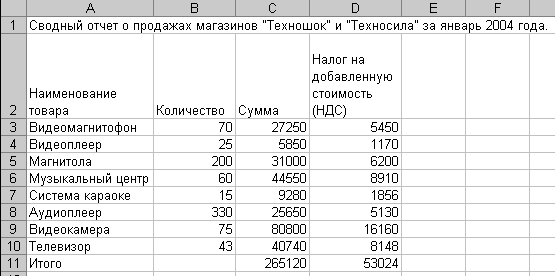 Рис.9 Итоговые таблицы с использованием связей с исходными даннымиТеперь необходимо создать итоговую таблицу с использованием связей с исходными данными методом консолидации по расположению. Для формирования заголовка и шапки таблицы необходимо выполнить следующие действия:
Последующий ввод исходных данных в графу «Наименование товара» будет осуществлен по принципу создания пользовательских списков. Создание пользовательских списковЕсли в работе с таблицами приходится повторять ввод конкретной последовательности в рабочем листе, например список имен, то можно создать пользовательский список. После создания такого списка его можно ввести в диапазон ячеек, путем простого ввода в ячейку любого элемента из этого списка с последующим перетаскиванием маркера заполнения в нужные ячейки. Пользовательский список можно создать при помощи команды меню Списки_._Установит_курсор_мыши_в_окно_Импорт_списка_из_ячеек'>Сервис|Параметры|Списки'>Сервис|Параметры|Списки, при выполнении которой открывается диалоговое окно Параметры с вкладкой Списки, путем ввода элементов нового списка в соответствующее окно Элементы списка. Также можно использовать кнопку Импорт, расположенную в правой нижней части вкладки Списки диалогового окна Параметры. В данном примере список будет создан с использованием кнопки Импорт, так как исходный список существует на листе «Итог» в блоке ячеек А3:А10 (Наименование товаров). Для этого необходимо:
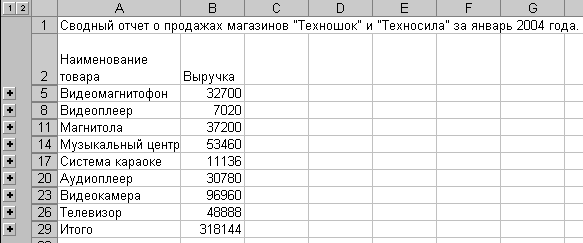 Рис. 10 Обратите внимание на полученную таблицу: ее результаты такие же, как и при расчете предыдущей итоговой таблицы. Однако изменился вид экрана: в его левой вертикальной части появились символы структуры документа и некоторые строки стали невидимыми (это строки 3, 4, 7, 9, 10, 12, 13 и т.д.). Структурирование данных рабочих листов используется в Excel при создании итоговых отчетов, позволяя показывать или скрывать уровни структурированных данных с большими или меньшими подробностями. В полученной таблице видны символы структуры – это кнопки с номерами уровней 1 и 2, знаки + (плюс) и/или – (минус), позволяющие соответственно скрывать или раскрывать детали структурированного документа. Чтобы ознакомиться с работой по просмотру структурированного документа, необходимо выполнить следующие действия:
Внимание! При консолидации данных с созданием связей автоматически корректируются итоговые данные при изменении исходных данных в таблицах-источниках. |
